subsync 是一个十分实用的工具,可自动同步字幕和视频画面。
效果如下
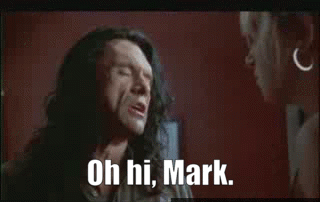
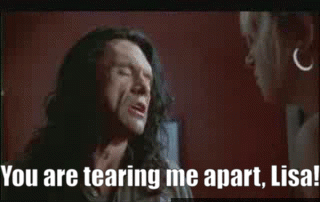
左:处理前/右:处理后
使用方法
首先确保已安装 ffmpeg,macOS 上的安装命令如下:
brew install ffmpeg
然后获取该工具,命令如下(支持 Python2 和 Python3):
pip install git+https://github.com/smacke/subsync
使用命令:
subsync video.mp4 -i unsynchronized.srt > synchronized.srt
或
subsync video.mp4 -i unsynchronized.srt -o synchronized.srt
-
视频同步功能为对于远程服务器上的视频内容进行批量抓取上传的工具。 进入视频页面,在视频同步页面,点击右上角+导入任务 按钮 弹出导入视频任务界面 1)选择本次批量上传视频的分类及标签。 2)点击+导入CSV文件,选择本地CSV并添加。 3)可对同步任务进行暂停、删除、详情、导出等操作。 附:CSV格式 1.仅允许上传CSV格式文件。 2.上传的CSV文件中包含两列内容: 视频下载地址、视频标题。
-
使用ffmpeg concat连接多个文件似乎会导致音频的时间戳或偏移不匹配。我试过几个视频,发现H.264/MP4也有同样的问题。 使用并对视频进行编码似乎可以很好地工作。当ffmpeg执行全部转换计算时,音频保持同步,似乎可以得到所有正确的结果。 然而,简单地将视频级联而不进行任何转换或编码会导致同步问题缓慢增加。显然,对视频进行编码而不是简单地加入它们将导致信息/质量的损失,所以我宁愿找到一
-
注意:对于 Photoshop CC 之前的 Photoshop 版本,只有当您拥有 Photoshop Extended 时,本文所讨论的某些功能才可能可用。Photoshop 不提供单独的 Extended 版本。Photoshop Extended 中的所有功能是 Photoshop 的一部分。 关于视频图层 可以使用 Photoshop 编辑视频和图像序列文件的各个帧。除了使用任一 Pho
-
一、视频字幕抓取接口 通过该接口可以以url的方式的上传字幕,用户需提供一个有效的srturl(适用于有可访问的字幕url但没有本地文件的用户). 地址为: https://spark.bokecc.com/api/video/fetchsrt 需要传递以下参数: 参数 说明 userId 用户ID,必选 videoId 视频ID,必选 srtName 字幕播放器上显示名称,必选(最多四个字符)
-
我使用 camtasia 录制视频,用了其自带的生成字幕,惨不忍睹,生成的字幕完全不对,有没有其他什么方法可以将我编译后的 mp4 文件挂载字幕,最好是内嵌的。或者使用 camtasia 的工程文件生成字幕也可以
-
通过该接口可获取一批指定用户的全部视频列表信息,地址为: http://spark.bokecc.com/api/playlists 需要传递以下参数: 参数 说明 userid 用户id,不可为空 num_per_page 返回信息时,每页包含的视频个数注:阈值为1~100 page 当前页码 format 返回格式,包括xml和json 返回数据playlists包含如下字段: 参数 说明 t
-
注意:对于 Photoshop CC 之前的 Photoshop 版本,只有当您拥有 Photoshop Extended 时,本文所讨论的某些功能才可能可用。Photoshop 不提供单独的 Extended 版本。Photoshop Extended 中的所有功能是 Photoshop 的一部分。 预览帧动画 执行下列操作之一: 单击“时间轴”面板中的“播放”按钮 。 使用空格键播放和暂停动画
-
注意:对于 Photoshop CC 之前的 Photoshop 版本,只有当您拥有 Photoshop Extended 时,本文所讨论的某些功能才可能可用。Photoshop 不提供单独的 Extended 版本。Photoshop Extended 中的所有功能是 Photoshop 的一部分。 变换视频图层 可以像在 Photoshop 中变换其它任何图层一样变换视频图层。但是,必须在变换

